

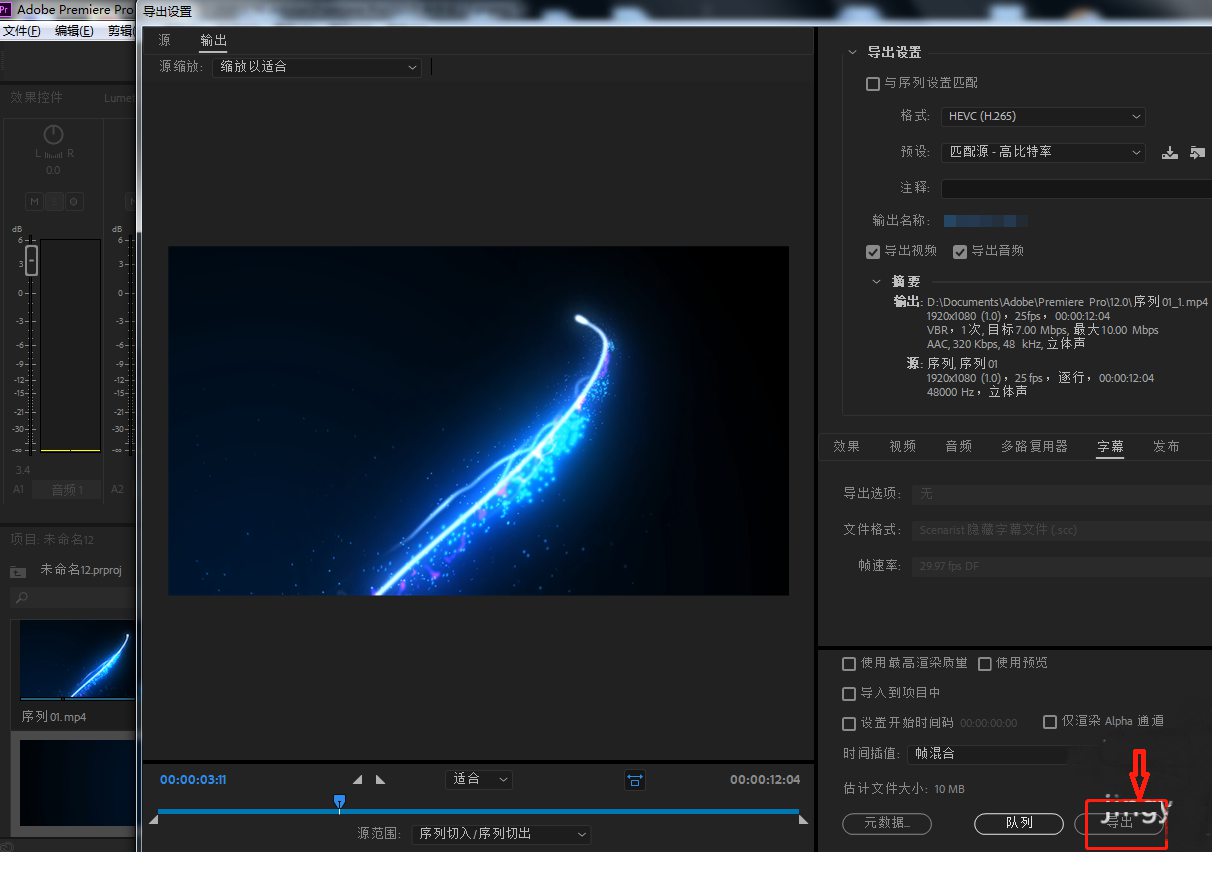
|
本站电脑知识提供应用软件知识,计算机网络软件知识,计算机系统工具知识,电脑配置知识,电脑故障排除和电脑常识大全,帮助您更好的学习电脑!不为别的,只因有共同的爱好,为软件和互联网发展出一分力! 如何在PR中如何给独奏轨道添加关键帧?下面是小编介绍PR中给独奏轨道添加关键帧教程,有需要的小伙伴一起来下文看看吧,希望可以帮助到大家! 1.首先在电脑中打开PR软件,点击“新建项目”,创建一个视频剪辑项目。 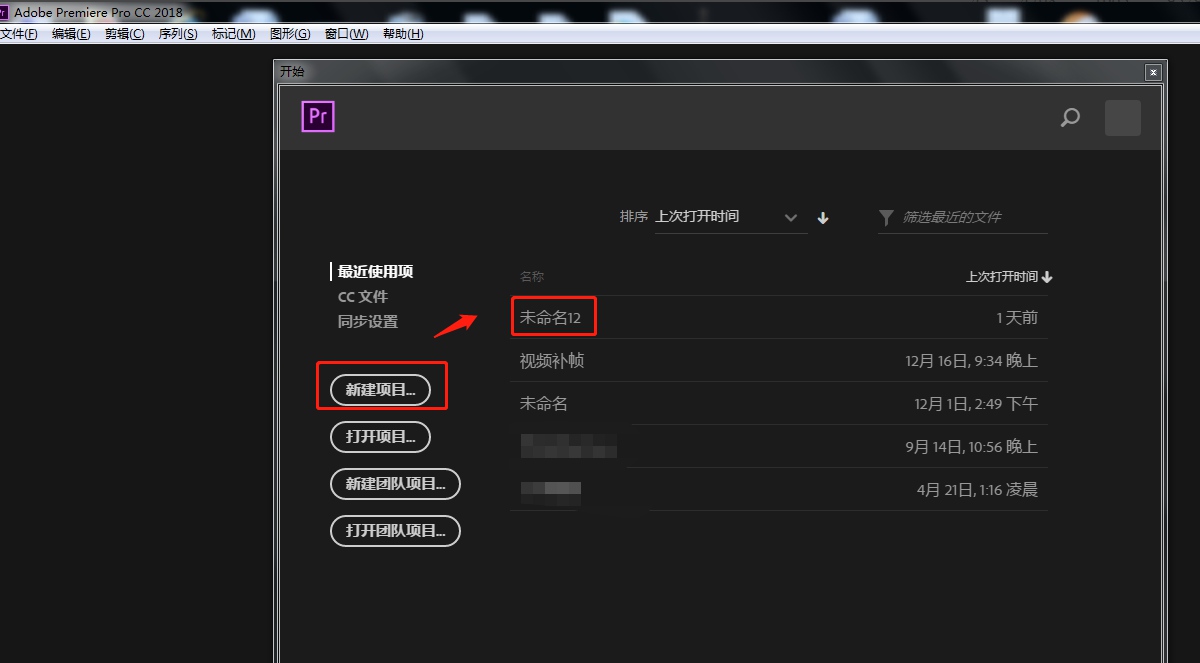
2.点击软件左下方区域,将需要的视频文件素材导入进来。 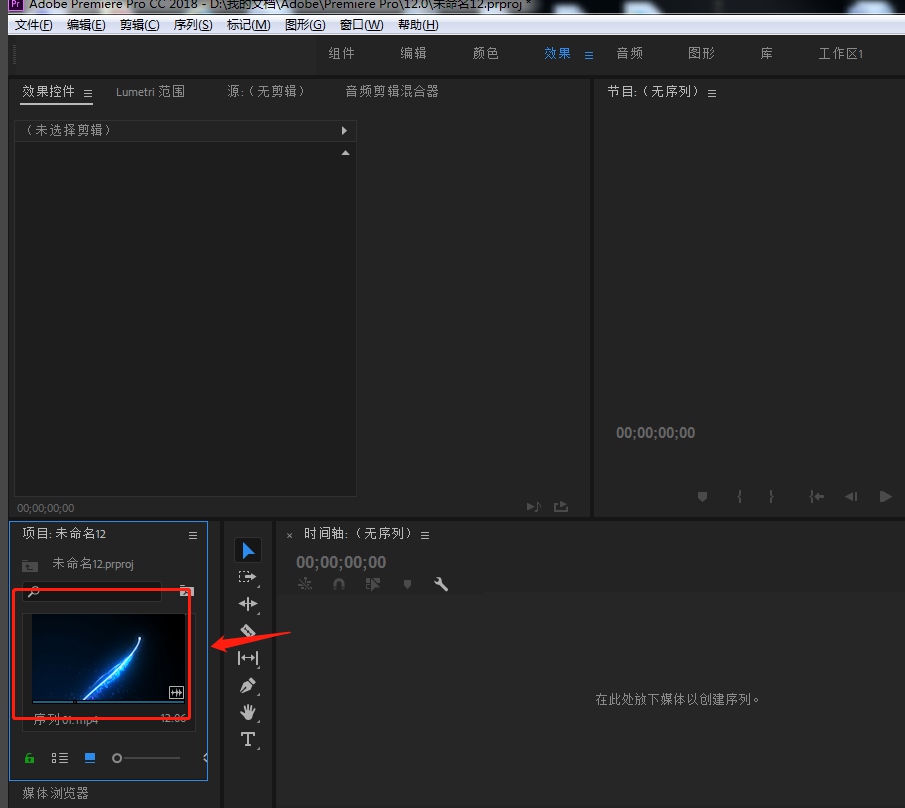
3.长按鼠标左键,将左侧导入的视频素材拖动到右侧时间轴上。 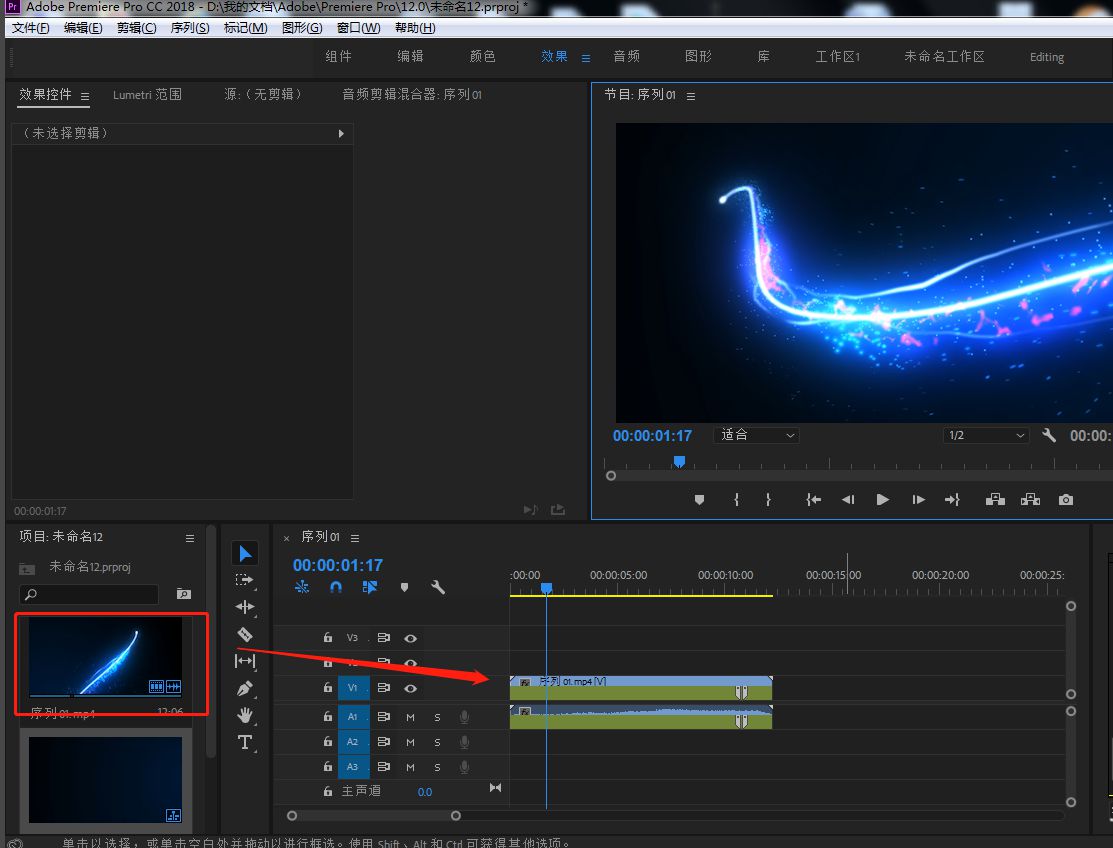
4.点击左上方的效果控件窗口,点击音频剪辑混合器,点击S按钮开启独奏轨道。 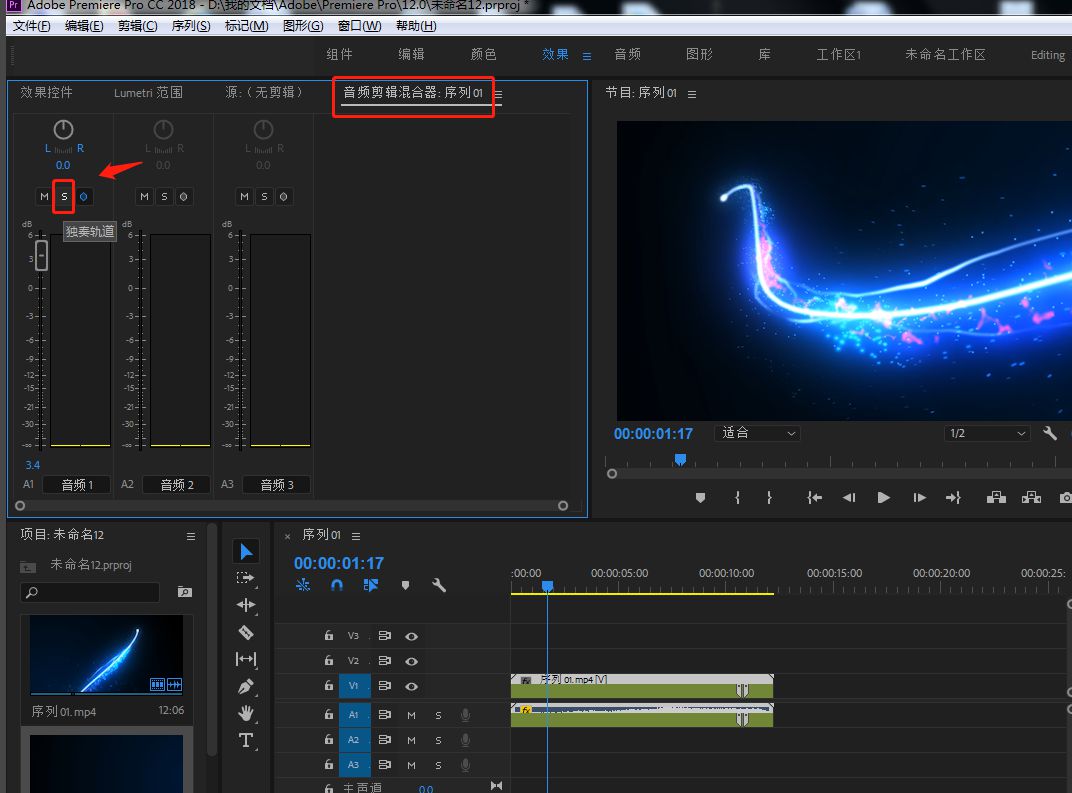
5.点击独奏轨道旁边的关键帧按钮,添加入点,再拖动视频添加终点关键帧。 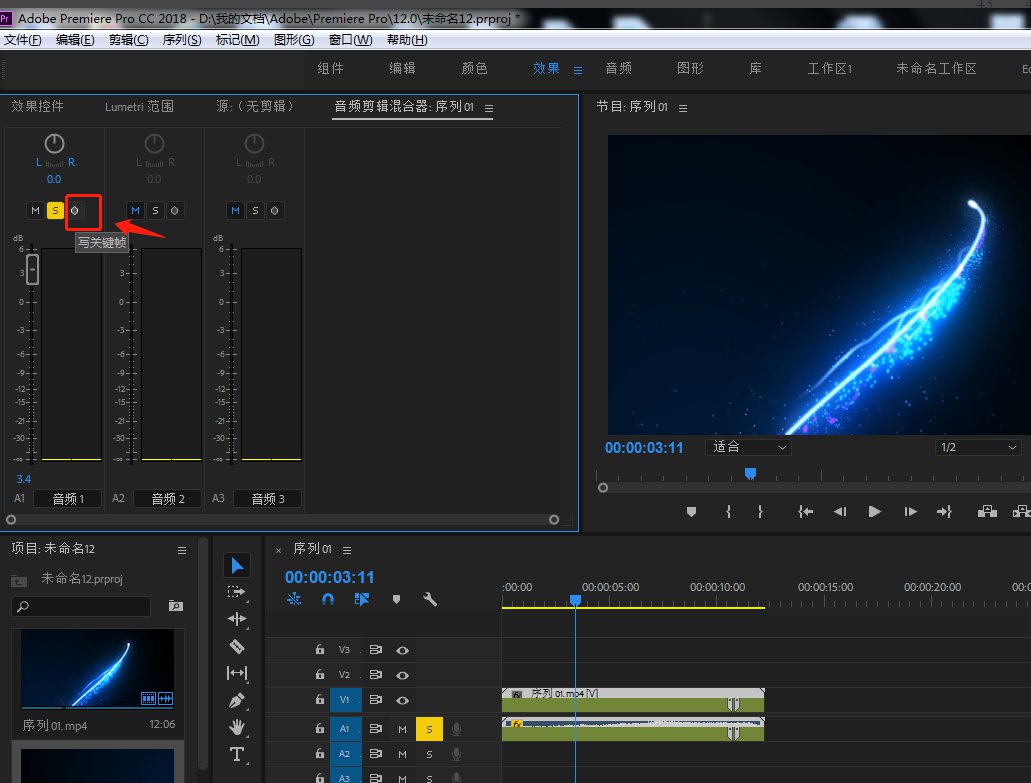
6.剪辑完成后,将制作好的文件导出为想要的格式即可。 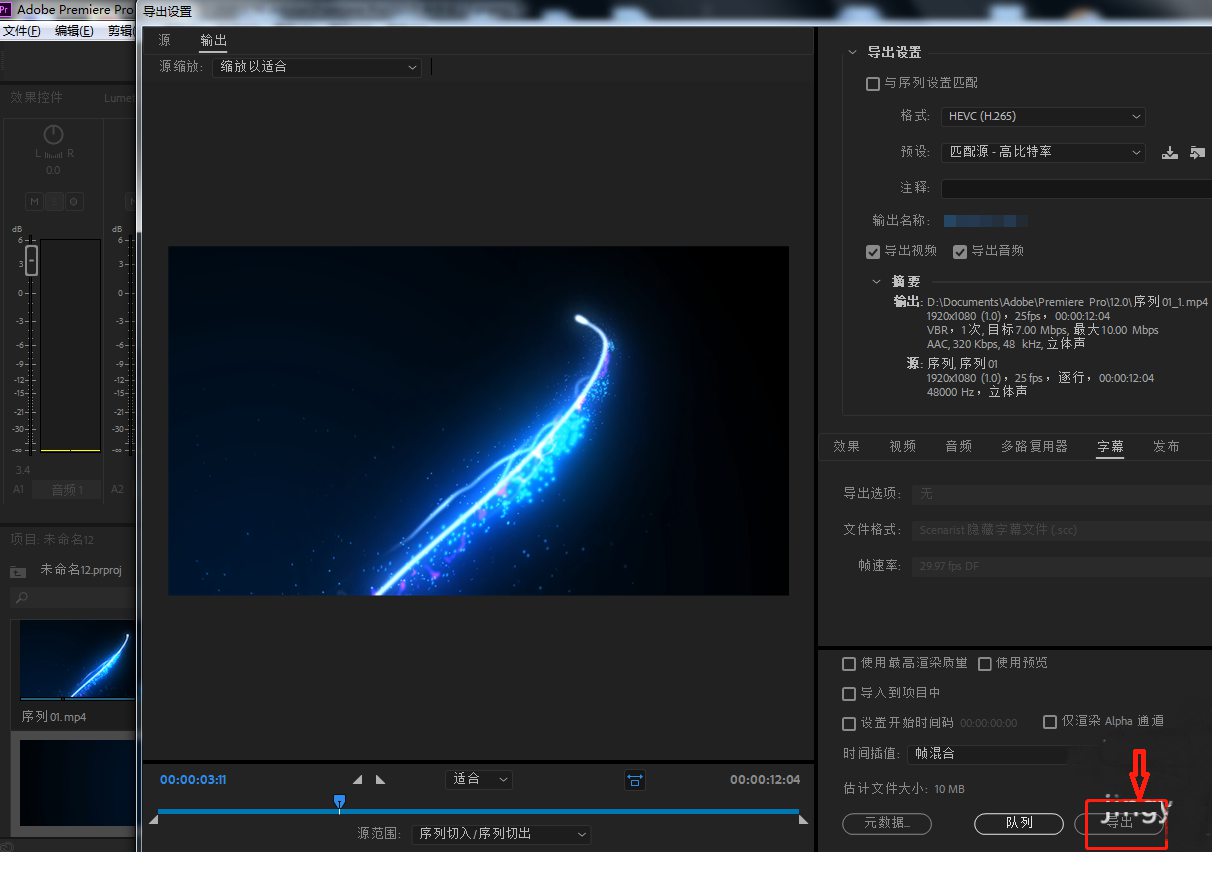
以上就是小编给大家带来的在PR中如何给独奏轨道添加关键帧的教程,希望本文内容能帮助到大家! 学习教程快速掌握从入门到精通的电脑知识 |
温馨提示:喜欢本站的话,请收藏一下本站!